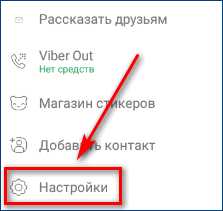Как переустановить винду на ноутбуке самсунг с флешки
Загрузка ноутбука Samsung с флешки
Как происходит загрузка ноутбука Samsung с флешки? Это очень просто друзья! На ноутбуках Samsung последних моделей, появилось несколько новых опций в БИОС ("Fast BIOS Mode" и "Secure Boot"), которые напрямую связаны с возможностью загрузки ноутбука с флешки или диска. Корпорация Samsung вдруг решила защитить загрузку новой операционной системы Windows 8 от какого-то вируса или от самих владельцев ноутбука, это уж как вам нравится. Естественно у многих пользователей сразу возникли вопросы.
Один мой знакомый, пожелал загрузить ноутбук Samsung с загрузочной флешки, содержащей в себе программу резервного копирования Acronis, чтобы сделать бэкап Windows 8, но у него ничего не вышло. Другой решил переустановить Windows 8 на Windows 7 и тоже застрял в самом начале, он просто нигде не нашёл свою флешку, ни в БИОС, ни в загрузочном меню ноутбука. После того, как он перепробовал пять флешек, он прилетел ко мне с выпученными глазами и сказал, что его новый ноут невозможно загрузить ни с диска, ни с флешки. Короче пришлось во всём этом разбираться и если вы тоже попали в такую же ситуацию, читайте нашу статью.
Загрузка ноутбука Samsung с флешки
Если вам вдруг захотелось загрузить ноутбук Samsung с флешки, то вы постараетесь войти в загрузочное меню ноутбука с помощью клавиши F10 при загрузке и там выбрать вашу подсоединённую флешку, но у вас ничего не выйдет, так как в первую очередь, нужно внести небольшие изменения в параметрах БИОС ноутбука.Включаем ноутбук и сразу жмём F2 при загрузке, входим в БИОС, идём в раздел Advanced и выставляем параметр «Fast BIOS Mode» в положение Disabled.Затем идём в раздел Boot, нас интересует опция «Secure Boot»,ставим её тоже в положение «Disabled» и нажимаем «Enter» Выходит предупреждение о возможности загрузки ноутбука с ошибкой. Соглашаемся, нажимаем «Enter». Ниже появляется дополнительный параметр «OS Mode Selection»,ставим его в положение «CMS OS» или «UEFI and Legacy OS»и нажимаем «Enter». Опять появляется предупреждение о возможности загрузки ноутбука с ошибкой, «Enter».Сохраняем изменения, произведённые нами в BIOS, нажимаем «F10» на клавиатуре. На вопрос «Сохранить произведённые изменения и перезагрузиться?» нажимаем «Enter». Yes.
Ноутбук перезагружается, жмём F10 и попадаем в загрузочное меню, выбираем флешку, происходит загрузка ноутбука Samsung с флешки.
Если вы не сможете попасть в загрузочное меню ноутбука, значит нужно изменить приоритет загрузочного устройства прямо в БИОС. Входим в БИОС, идём в раздел Boot, далее опция Boot device Priority,здесь должна быть наша флешка, выставляйте её первым загрузочным устройством, далее жмите F10 (сохраняем изменённые настройки) и перезагружайтесь. После перезагрузки, ваш ноутбук загрузится с флешки.Метки к статье: BIOS Ноутбук Флешка Запуск с флешки
Установка Windows с USB-накопителя
- 2 минуты на чтение
В этой статье
Вот как создать загрузочный установочный USB-накопитель Windows, начинающийся с файла .iso Windows или установочного DVD-диска Windows.
Примечание
Для новых установок Windows 10 у нас есть инструмент, который сделает это за вас.См. Раздел Загрузка Windows 10.
.Что вам понадобится
- Windows 10 установить .iso или DVD
- USB-накопитель со свободным пространством не менее 5 ГБ. Этот диск будет отформатирован, поэтому убедитесь, что на нем нет важных файлов.
- Технический ПК - ПК с ОС Windows, который вы будете использовать для форматирования USB-накопителя
- Destination PC - ПК, на который вы установите Windows на .
Шаг 1. Отформатируйте диск и сделайте основной раздел активным
-
Подключите флэш-накопитель USB к обслуживающему компьютеру.
-
Откройте Управление дисками: щелкните правой кнопкой мыши Пуск и выберите Управление дисками .
-
Отформатируйте раздел: щелкните правой кнопкой мыши раздел USB-накопителя и выберите Форматировать . Выберите файловую систему FAT32 , чтобы иметь возможность загружать ПК на базе BIOS или UEFI.
-
Сделайте раздел активным: щелкните правой кнопкой мыши раздел USB-накопителя и выберите Отметить раздел как активный .
Примечание
Если Пометить раздел как активный недоступен, вы можете вместо этого использовать diskpart, чтобы выбрать раздел и пометить его как активный.
Шаг 2. Скопируйте программу установки Windows на USB-накопитель
-
Воспользуйтесь проводником, чтобы скопировать и вставить все содержимое DVD-диска или ISO-образа продукта Windows на USB-накопитель.
-
Необязательно: добавьте файл автоматической установки для автоматизации процесса установки. Дополнительные сведения см. В разделе Автоматизация установки Windows.
Шаг 3 - Установите Windows на новый ПК
-
Подключите флешку к новому ПК.
-
Включите компьютер и нажмите клавишу, которая открывает меню выбора загрузочного устройства для компьютера, например клавиши Esc / F10 / F12. Выберите вариант загрузки ПК с USB-накопителя.
Программа установки Windows запускается. Следуйте инструкциям по установке Windows.
-
Извлеките USB-накопитель.
Устранение неполадок: не удается скопировать файл
Это может произойти, если размер файла образа Windows превышает предельный размер файла FAT32 в 4 ГБ.Когда это произойдет:
-
Скопируйте все, кроме файла образа Windows (sources \ install.wim) на USB-накопитель (либо перетащите мышью, либо используйте эту команду, где D: - это смонтированный ISO, а E: - это USB-накопитель).
robocopy D: E: / s / max: 3800000000 -
Разделите файл образа Windows на файлы меньшего размера и поместите файлы меньшего размера на USB-накопитель:
Dism / Split-Image /ImageFile:D:\sources\install.wim / SWMFile: E: \ sources \ install.swm / Размер файла: 3800Примечание. Программа установки Windows автоматически устанавливает из этого файла, если вы назовете его install.swm.
Технический справочник по установке Windows
.Как исправить и восстановить USB-накопитель, не распознаваемый в Windows
Если вы использовали USB-накопители, возможно, вам были знакомы некоторые из этих сообщений об ошибках.
- «Устройство USB не распознано».
- «Устройство, подключенное к этому компьютеру, неисправно, и Windows не распознает его.»
- "Одно из устройств, подключенных к этому компьютеру, неисправно, и Windows не распознает его. Чтобы получить помощь в решении этой проблемы, щелкните это сообщение.«
- «Неизвестный диск, сбой сброса порта».
- «Неизвестное устройство, запрос дескриптора не удался, код ошибки 43.»
- «Диск не загрузился.»
Как исправить USB-накопитель, не распознаваемый в Windows, вкратце
- Вставьте карту памяти в другой порт, чтобы проверить, может ли она работать.
- Используйте устройство хранения на компьютере с правильной битой.
- Используйте карту памяти на устройстве, которое ее зашифровало.
- Используйте другой кабель или интерфейс, чтобы проверить, может ли он работать.
- Исправить поврежденные разделы.
- Введите отсутствующую букву диска.
*** СМ. ПОЛНОЕ ОБЪЯСНЕНИЕ НИЖЕ ***
Если вы только начинаете использовать карты памяти, вы должны ожидать появления этих сообщений в правом нижнем углу экрана вашего компьютера. Флеш-накопители со временем перестают работать и могут полностью перестать работать. Сообщения обычно указывают на то, что на вашем внутреннем запоминающем устройстве или компьютере есть проблемы, которые необходимо решить.
Помимо вышеупомянутых ошибок, есть и другие менее серьезные ошибки флеш-накопителей, которые не должны вызывать панику, например:
- «Это USB-устройство может работать быстрее, если вы подключите его к высокоскоростному порту USB 2.0. Чтобы просмотреть список доступных портов, щелкните здесь» (обычно в Windows 7).
- «Обычный том не может быть остановлен прямо сейчас».
- «Диск защищен от записи, снимите защиту от записи или используйте другой диск».
- «Перьевой накопитель обнаружен, но не отображается в« Мой компьютер ».«
- «Вставьте диск в привод».
- «Пожалуйста, вставьте диск в привод windows».
- «Не удается отформатировать диск, закрыть все дисковые утилиты или другие программы, использующие этот диск, а затем повторить попытку форматирования».
Некоторые серьезные сообщения об ошибках флеш-накопителя
- «Вставьте диск в съемный диск».
- «Форматировать диск» и конечно.
- «Устройство USB не распознано или неисправно».
Возможно, вам придется забыть о своем гаджете для хранения данных, если вы видите на экране некоторые из этих сообщений об ошибках или если USB-накопитель не отображается или не определяется.Ваш диск может быть мертв, и лучше всего восстановить данные или файлы, содержащиеся на нем.
В этой статье я покажу вам, как исправить неисправный USB-накопитель (т.е. тот, который не распознается в Windows 10, Windows 8, Windows7, Windows XP и других системах). Я также научу вас, как отремонтировать сломанную флешку. Кроме того, я научу вас восстанавливать данные с мертвых, поврежденных или поврежденных универсальных флеш-накопителей без форматирования. Но сначала
[объяснено] Как исправить неисправный USB-накопитель, который не распознан или не обнаружен
Есть несколько способов исправить ваш перьевой накопитель в зависимости от его проблемы.Некоторые проблемы незначительны, но могут вызвать у вас головную боль. Избавьтесь от ненужного стресса, изучив множество способов ремонта небольшого оборудования для хранения данных.
Проблема с вашей флешкой может быть связана с повреждением порта или слота. Вы можете вставить флэш-накопитель в другой порт , чтобы посмотреть, может ли он работать. Фактически, это то, что вы всегда должны пробовать в первую очередь, когда у вашего накопителя возникают проблемы. Затем вы можете выполнить ремонт USB-порта, если подтвердите проблему.
Чтобы устранить проблему с портом, выполните следующие действия: Пуск> Панель управления> Оборудование и звук> Диспетчер устройств> Универсальная последовательная шина> Удалить> Enter> Сканировать на предмет изменений оборудования (щелкните синий значок, чтобы переустановить).
Ваш гаджет запоминающего устройства также может быть нераспознан из-за использования его на компьютере с другим битом. Если ваш диск был записан на 32-битном компьютере, он может не работать на 64-битном компьютере и наоборот. Итак, знает бит вашего компьютера , чтобы использовать правый джойстик.
Диск также мог быть зашифрован на другом компьютере. Зашифрованный диск защищен паролем. Используйте машину, которая зашифровала диск , чтобы устранить проблему. Просто введите пароль шифрования, и ваш накопитель должен работать.
Из-за повреждения интерфейса USB или кабеля на устройстве хранения данных может отображаться сообщение об ошибке «Неисправно». Используйте другой кабель , чтобы проверить, работает ли он. Также попробуйте на другом интерфейсе . Ваше устройство должно работать, если проблема связана с кабелем или интерфейсом.
Если на вашем диске повреждены разделы, вы обязательно получите одно из приведенных выше сообщений об ошибке. Используйте инструмент управления дисками, чтобы увидеть состояние разделов. Если они не «исправны», используйте такие инструменты, как TestDisk и PhotoRec, чтобы решить проблему.
Следуйте по этому пути: Меню Пуск> Управление дисками> Создание и форматирование разделов жесткого диска > Съемный диск.
Альтернативный вариант: одновременно нажмите клавиши Windows и R и введите «diskmgmt.msc», затем Enter.
Если на вашем запоминающем устройстве отсутствует буква диска, вы также можете отображать сообщения об ошибках на экране. Обычное сообщение здесь: «USB-накопитель обнаружен, но не отображается в« Мой компьютер ».
Следуйте по этому пути, чтобы устранить проблему: нажмите клавишу Windows и R вместе и введите "compmgmt.msc", затем перейдите в Управление дисками (найдите свой диск)> Изменить букву и пути (щелкните правой кнопкой мыши)> Изменить> Добавить букву (выберите неиспользованную букву).
Загрузите последнюю версию программного обеспечения или обновите существующее, чтобы решить проблему.Но сначала проверьте, не связана ли проблема с системой привода.
Нажмите одновременно клавишу Windows и R и введите «devmgmt.msc», затем Enter. Вы также можете ввести «dev man» в поле поиска в меню «Пуск».
Проверьте наличие желтого треугольника и черного восклицательного знака на значке водителя. Этот символ показывает, что инструмент с драйвером неисправен. Узнайте больше о проблеме в разделе «Свойства».
Попробуйте установить последнюю версию инструмента, чтобы проверить, может ли USB-накопитель работать. Вы также можете обновить программное обеспечение.Нажмите «Обновить драйвер» для Windows, чтобы найти нужное обновление.
Что делать, если все эти решения не работают на вашем устройстве?
Что ж, это может означать, что на вашем диске есть неисправности, которые нельзя исправить, и единственное, что осталось, - это приобрести другой гаджет для хранения данных. Я рекомендую на этот раз приобрести более прочную флешку ! Есть много карт памяти, но ZENO 16GB Metal Waterproof выделяется. Он у меня есть, и я использую его почти 5 лет, не обнаруживая никаких неисправностей.Он довольно маленький, и вы всегда можете прикрепить его к ключнице и носить с собой в кармане, не создавая неудобных ситуаций. Это действительно гаджет памяти, которым вы должны владеть, если хотите наслаждаться массовым хранением данных, быстрой передачей данных и, что более важно, долговечностью!
Как отремонтировать сломанный USB-шток
- Подготовьте следующие утилиты или инструменты для ремонта сломанного USB-накопителя: прецизионный паяльник, припой, инструменты для зачистки проводов, небольшую отвертку с плоской головкой, кабель и увеличительное стекло.
- Откройте внешнюю крышку флэш-диска с помощью отвертки. Делайте это осторожно, чтобы не повредить плату PCB и NAND.
- Подтвердите повреждение с помощью лупы или просто невооруженным глазом. Если действительно есть повреждение, вы увидите обрыв соединения между штоком и платой.
- Зачистите один конец кабеля (0,6 см) и нанесите припой на четыре провода.
- Найдите контактные площадки печатной платы и аккуратно припаяйте к ним провода. Начните с черного провода слева, за которым следуют зеленый, белый и красный провода.
Ваш гаджет хранения данных должен быть готов к использованию после этих простых шагов.
Как восстановить данные / файлы с USB-накопителя
Если ваша ручка не подлежит ремонту, возможно, вам придется сосредоточиться только на восстановлении данных. Некоторые условия, которые могут сделать ваш гаджет мертвым, включают поврежденную печатную плату (перегоревшие резисторы / конденсаторы, поднятые контактные площадки, поврежденные NAND и сломанный кварцевый генератор), поврежденный чип контроллера и не отвечающий привод.
Восстановление данных с флеш-диска - сложная задача.Возможно, вам придется нанять эксперта, который сделает эту работу за вас, но прочтите следующие шаги, чтобы узнать, сможете ли вы сделать это самостоятельно.
Как исправить «Устройство не обнаруживается в Windows» (3 способа)
- Выньте вилку блока питания из ПК (ноутбука)> Перезагрузите компьютер> Подключите устройство> Подключите блок питания к ПК.
- Диспетчер устройств> Контроллеры универсальной последовательной шины (разверните)> Хост-контроллер (щелкните правой кнопкой мыши)> Удалить> Ввод (попробуйте также удалить все контроллеры универсальной последовательной шины)> Перезагрузите компьютер (все контроллеры будут переустановлены автоматически)
- При загрузке: нажмите F8> Восстановить> Окно параметров восстановления системы> Восстановление системы.
Чтобы удалить и переустановить контроллеры, вы также можете внести изменения в корневой концентратор USB или изменить настройки выборочной приостановки USB, как показано ниже:
Корневой концентратор USB: Диспетчер устройств (щелкните правой кнопкой мыши на логотипе Windows)> Контроллеры универсальной последовательной шины> Корневой концентратор USB (щелкните правой кнопкой мыши)> Свойства> Управление питанием> Разрешить компьютеру выключать это устройство для экономии энергии> ОК.
Настройки выборочной приостановки USB: Параметры электропитания (значок батареи)> Выбрать / Настроить> Изменить настройки плана> Изменить настройки плана> Изменить дополнительные настройки питания> Настройки USB> Настройки выборочной приостановки USB (развернуть)> Отключить как от батареи, так и при подключении настройки> Применить> ОК
Как исправить ошибку «Неизвестное устройство, сбой при сбросе порта или запрос дескриптора, код ошибки 43» (9 способов)
- Перезагрузите компьютер.
- Отменить любые изменения в диспетчере устройств (восстановление системы) или удалить недавно установленный драйвер и использовать существующий.
- Переустановите драйверы для устройства.
- Обновите драйверы для устройства.
- Установите последний пакет обновления Windows.
- Обновите BIOS.
- Заменить кабель передачи данных.
- Купите концентратор USB с питанием.
- Заменить оборудование.
Чтобы переустановить драйверы, следуйте по этому пути - введите "devmgmt.msc "в командной строке> Контроллеры универсальной последовательной шины (разверните)> Вставьте диск> Неизвестное устройство (сбой сброса порта)> Удалить (щелкните правой кнопкой мыши)> Перезагрузите компьютер> Переустановить.
Как снять защиту от записи с флэш-накопителя
Введите Regedit в командной строке> Enter> HKEY_LOCAL_MACHINE \ SYSTEM \ CurrentControlSet \ Control \ StorageDevicePolicies> WriteProtect (дважды щелкните)> Value Data> Enter> Перезагрузите компьютер.
Как исправить ошибку "Обычный объем не может быть остановлен прямо сейчас"
Загрузите и установите программу Unlocker> Мой компьютер> Флэш-накопитель (щелкните правой кнопкой мыши)> Разблокировать все> Безопасно извлеките гаджет.
Сканирование устройства Plug and Play
Мой компьютер> Съемный диск (щелкните правой кнопкой мыши)> Инструменты> Проверить сейчас> Автоматически исправлять ошибки файловой системы и Сканировать и пытаться восстановить поврежденные сектора (флажки)> Пуск.
Диск переформатирования (Sandisk Cruzer)
Пуск> Мой компьютер> Съемный диск> Форматировать (щелкните правой кнопкой мыши)> Файловая система> NTFS> Быстрое форматирование (снимите флажок)> Пуск.
Вы также можете загрузить подходящий инструмент форматирования.
Восстановление данных с помощью только программного обеспечения
Загрузите и установите программу восстановления> Открыть программу> Диск> Параметры> Выбрать файл для восстановления> Далее> Пуск.
Заключение
Ошибки USB-накопителей могут быть очень серьезными и доставить вам адский стресс. Вы можете потерять память гаджета или даже данные из-за неисправностей. Но хорошо то, что вы можете исправить большинство этих ошибок, а также восстановить свои данные самостоятельно или с помощью эксперта.
.ПК HP - Восстановление компьютера с USB-накопителя
Этот документ относится к компьютерам HP и Compaq, на которых установлена Windows 8.
В этом документе объясняется, как вернуть компьютер в исходное заводское состояние, выполнив восстановление системы USB.
нота:Действия по восстановлению исходного состояния настольного или портативного компьютера в Windows 8 различаются. Убедитесь, что вы используете инструкции для вашего типа компьютера.
осторожность:Если компьютер изначально поставлялся с Windows Vista или Windows 7 и компьютер был обновлен до Windows 8, в процессе восстановления будет переустановлена исходная операционная система.После завершения восстановления системы необходимо снова перейти на Windows 8.
Полный процесс восстановления может занять от 4 до 6 часов и более. Для достижения наилучших результатов компьютер не должен быть подключен к Интернету. Во время этого процесса компьютер несколько раз перезагружается. Не выключайте питание и не прерывайте процесс восстановления до тех пор, пока не отобразится запрос на вход в Windows.
.USB-накопительне работает Windows 10 | Как исправить
Сводка
Существуют различные симптомы, указывающие на то, что USB-накопитель не работает. Это может быть ваш USB-накопитель, который не распознается компьютером, USB-порт не отображается и т. Д. Следуйте инструкциям, чтобы узнать, как исправить неработающую флешку или аналогичную проблему на флеш-накопителе или флешке без потери файлов данных.

Как исправить неработающую флешку Windows 10/7?
Отключите USB-накопитель от текущего порта и компьютера и попробуйте подключить его к другому компьютеру и / или USB-порту.Если он работает с новым USB-портом или компьютером, возможно, USB-порт поврежден или не работает, либо проблема может быть в самом компьютере. И вы можете использовать EaseUS Data Recovery для восстановления данных. Убедитесь, что порт чистый, непыльный и прочный.
Подробнее ...
С помощью портативной карты памяти USB и флэш-накопителя мы можем легко переносить рабочие документы, школьные документы, мультимедийные файлы с ПК или между USB-накопителями, чтобы сохранить их в качестве резервной копии или просто иметь доступ к файлам из любого места.Только когда флешка не работает, мы попадаем в беду.
Признаки того, что USB-накопитель не работает в Windows 10/7
Когда USB-накопитель не работает, ситуации могут быть разными. Наиболее частые случаи:
Исправить USB-накопитель, не работающий в Windows 10/7 без потери данных
Упомянутые выше проблемы с неработающим USB-портом являются наиболее частыми проблемами, с которыми могут столкнуться люди. Чтобы исправить определенные ошибки USB, просто щелкните оставленную нами ссылку, по которой было предоставлено соответствующее решение.
Кроме того, необходимо изучить общие методы устранения неполадок, описанные ниже, которые показывают, что делать, если USB-накопитель не работает в Windows 10 или Windows 7.
Первый. Восстановление данных при неработающей флешке
Всегда отдавайте приоритет своим драгоценным данным на USB-накопителе, который больше не работает. Пока Windows все еще обнаруживает диск, вы можете загрузить программу восстановления жесткого диска EaseUS, чтобы спасти ваши документы и мультимедийные файлы большого размера.Поскольку во время исправлений существует вероятность потери данных, настоятельно рекомендуется заранее восстановить данные с проблемного USB-накопителя.
Для восстановления данных с USB-накопителя, не поддерживающего программу восстановления EaseUS, требуется всего три шага.
Шаг 1. Запустите программу восстановления данных USB.
Подключите флэш-накопитель USB к компьютеру и запустите программу восстановления данных EaseUS USB на вашем ПК. Выберите USB-накопитель, который помечен как съемный диск, и нажмите «Сканировать», чтобы начать поиск потерянных файлов.

Шаг 2. Просканируйте все потерянные файлы с USB.
МастерEaseUS Data Recovery Wizard тщательно просканирует USB-накопитель и найдет на нем все потерянные данные. После процесса сканирования используйте функцию «Фильтр», чтобы отфильтровать файлы определенного типа. Вы можете проверить и предварительно просмотреть найденные файлы USB в этой программе.

Шаг 3. Восстановите все потерянные файлы с USB.
Двойной щелчок позволит вам просмотреть результаты файла. Выберите целевые файлы и нажмите «Восстановить», чтобы сохранить их в безопасном месте на вашем ПК или других внешних устройствах хранения.

Секунда. Исправить неработающую флешку (тремя способами)
Вам доступны три варианта.
Метод 1. Попробуйте другой порт USB или компьютер
Вставка USB-накопителя в другой USB-порт на вашем ПК или подключение его к другому ПК, чтобы исключить, что причина не в самом USB-накопителе.
Метод 2. Обновите драйвер USB
Есть еще один шанс, что с вашей USB-флешкой нет проблем, а ошибка вызвана устаревшим драйвером на вашем ПК.
Шаг 1 . Чтобы проверить наличие нового драйвера, перейдите в раздел «Компьютер», щелкните правой кнопкой мыши значок USB-накопителя и выберите «Свойства».
Шаг 2 . Перейдите на вкладку «Оборудование» и найдите «Обычное USB-устройство флэш-памяти USB». Выберите его и нажмите кнопку «Свойства» ниже.
Шаг 3 . В следующем всплывающем окне нажмите кнопку «Изменить настройки».
Шаг 4 . Когда появится новое всплывающее окно, перейдите на вкладку «Драйвер» и нажмите кнопку «Обновить драйвер».
Шаг 5 . Затем выберите первый вариант «Автоматический поиск обновленного программного обеспечения драйвера» и следуйте инструкциям.
Метод 3. Проверить и исправить ошибку раздела USB-накопителя
Если флэш-накопитель USB поврежден, поврежден или на нем есть битые сектора, флэш-накопитель USB наверняка не будет работать должным образом. Если ваш USB-накопитель поврежден или поврежден, вы можете выполнить следующие действия, чтобы восстановить свой диск с помощью бесплатного диспетчера разделов - EaseUS Partition Master.Если на вашем USB-накопителе есть поврежденные сектора, узнайте, как их исправить здесь.
Шаг 1 . Вставьте USB-накопитель в компьютер и запустите EaseUS Partition Master. Щелкните правой кнопкой мыши раздел на устройстве хранения и выберите «Проверить файловую систему».

Шаг 2 . В новом окне оставьте выбранной опцию «Попытаться исправить обнаруженные ошибки» и нажмите «Пуск».

Шаг 3 . Затем EaseUS Partition Master автоматически проверит и исправит ошибку файловой системы на вашем USB.Когда это будет сделано, нажмите «Готово», чтобы завершить весь процесс.

Метод 4. Отформатируйте USB-накопитель, который не работает.
Еще один эффективный способ исправить ошибки файловой системы на USB-накопителе - напрямую отформатировать его. Таким образом, вы назначаете новую файловую систему своему запоминающему устройству, и его снова можно будет использовать. Вы можете принять последнюю меру, чтобы исправить неисправную USB-флешку, отформатировав ее и использовав как новую.
Шаг 1 .Откройте EaseUS Partition Master. Найдите USB-накопитель, щелкните правой кнопкой мыши раздел, который хотите отформатировать, и выберите «Форматировать».

Шаг 2 . Установите новую метку раздела, файловую систему (NTFS / FAT32 / EXT2 / EXT3) и размер кластера для выбранного раздела, затем нажмите «ОК».

Шаг 3 . Нажмите «ОК» во всплывающем окне, чтобы продолжить.

Шаг 4 . Нажмите кнопку «Выполнить операцию» на панели инструментов, затем нажмите «Применить», чтобы начать форматирование USB-накопителя.
Итого
Если USB-накопитель работает некорректно, это может сильно раздражать. Однако, если устройство все еще может быть обнаружено вашим компьютером, вы должны почувствовать облегчение, поскольку это означает, что файлы на нем можно восстановить с помощью программного обеспечения для восстановления данных.
Сохраняя файлы в безопасном месте в другом месте, вы можете продолжить исправление неработающей ошибки, не беспокоясь о потере данных. Помимо проверки того, вызвана ли проблема другими устройствами, полезно исправить неисправный USB-накопитель, исправив ошибки файловой системы или форматирование.Я надеюсь, что проблему с вашим USB можно будет успешно решить с помощью представленных здесь решений.
Часто задаваемые вопросы о неработающем USB-накопителе
Для тех, у кого есть дополнительные вопросы о USB-накопителе, вы можете следить и проверять ответы под каждым вопросом.
1. Как починить флешку?
По сути, есть три способа восстановить USB-накопитель.
- Метод 1. Консервация и восстановление с помощью Windows chkdsk.
- Метод 2. Запустите проверку дисков Windows на наличие ошибок.
- Метод 3. Форматирование USB в FAT32
Как метод 1, так и метод 2 могут исправлять ошибки на вашем диске из командной строки. Форматирование может сбросить файловую систему USB-накопителя. После этого с помощью программного обеспечения для восстановления данных EaseUS вы сможете вернуть свои данные с вышедшего из строя флеш-накопителя без потери файлов. Вы можете обратиться за помощью к инструменту для ремонта USB-накопителей.
2. Почему мой USB-накопитель не отображается?
Если драйвер отсутствует, устарел или поврежден, ваш компьютер не сможет загрузить или получить доступ к вашему диску.Таким образом, ваш компьютер может не распознать его.
Обычно причины, по которым USB-накопитель не отображается, следующие: 1). Проблемы с драйвером USB; 2). Конфликты букв дисков; 3). Ошибки файловой системы.
И вы можете попробовать обновить драйверы USB, изменить букву USB-накопителя или сбросить файловую систему, чтобы решить эту проблему. Дополнительные сведения см. В разделе USB не отображается в Windows 10/8/7.
3. Почему у меня не работает флешка?
Будь то USB-накопитель, который не показывает проблемы, если на USB-накопителе есть ошибки, поврежденная файловая система, устаревшие драйверы USB или даже потеря буквы диска, все это может не работать на компьютере.
Вы можете попробовать любой метод, показанный на этой странице в основном содержании, чтобы ваша флешка снова заработала:
- 1). Проверить подключение флешки, поменять порт USB или ПК.
- 2). Обновите драйверы флешки.
- 3). Проверить и исправить ошибки флешки.
- 4). Отформатируйте и сбросьте файловую систему флешки.